Maison >Tutoriel système >Série Windows >Que dois-je faire si certaines fenêtres de logiciels dans Win10 ne s'affichent pas complètement ? Solution au problème d'affichage incomplet de certains logiciels sous Windows 10
Que dois-je faire si certaines fenêtres de logiciels dans Win10 ne s'affichent pas complètement ? Solution au problème d'affichage incomplet de certains logiciels sous Windows 10
- PHPzavant
- 2024-02-11 13:45:071667parcourir
L'affichage incomplet de certaines fenêtres du logiciel Win10 est un problème courant que de nombreux utilisateurs rencontreront lors de l'utilisation du système d'exploitation Windows 10. Dans ce cas, les fenêtres de certains logiciels peuvent s'afficher de manière incomplète, provoquant des désagréments pour les utilisateurs. Alors, que devons-nous faire lorsque nous rencontrons ce problème ? Dans cet article, l'éditeur PHP Baicao présentera quelques solutions à tout le monde, dans l'espoir d'être utile à tout le monde.
Analyse du problème d'affichage incomplet de certains logiciels win10
1 Appuyez sur la touche [Win +.
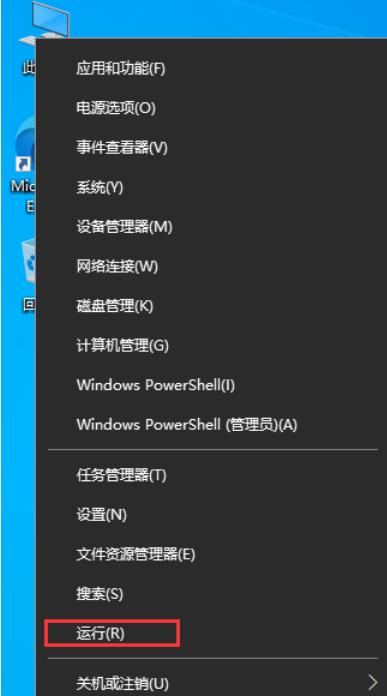
2. Dans la fenêtre d'exécution, entrez la commande [regedit] et appuyez sur [OK ou Entrée] pour ouvrir l'éditeur de registre.
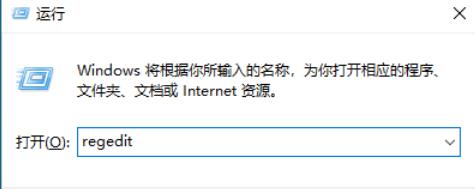
3. Développez la fenêtre de l'éditeur de registre jusqu'au chemin suivant :
HKEY_LOCAL_MACHINESOFTWAREMicrosoftWindows NTCurrentVersionFonts.

4. Remplacez Microsoft YaHei et Microsoft YaHei UI (TrueType) = msyh.ttc par Microsoft YaHei et Microsoft YaHei UI (TrueType) = simsun.ttc.
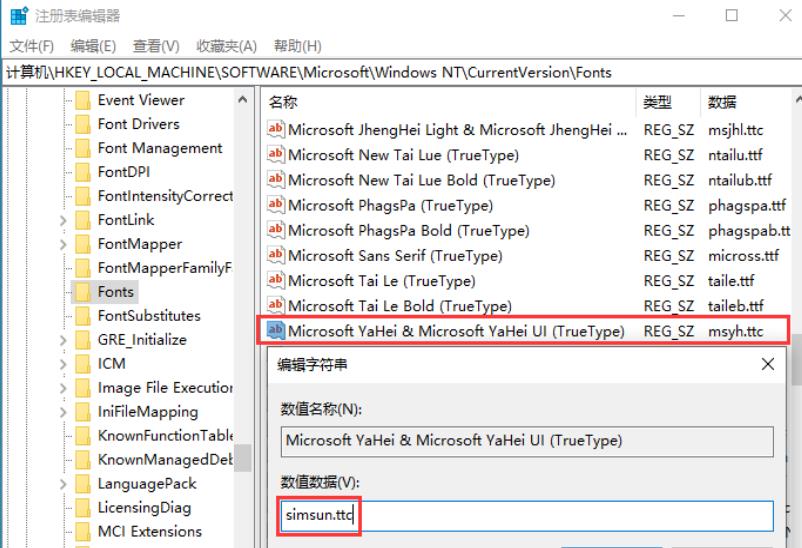
5. Ensuite, développez :
HKEY_LOCAL_MACHINESOFTWAREMicrosoftWindows NTCurrentVersionFontSubstitutes

6. Sélectionnez [FontSubstitutes], cliquez sur [clic droit] et dans l'élément de menu qui s'ouvre, sélectionnez [Nouveau - Valeur de chaîne (S). ) 】.
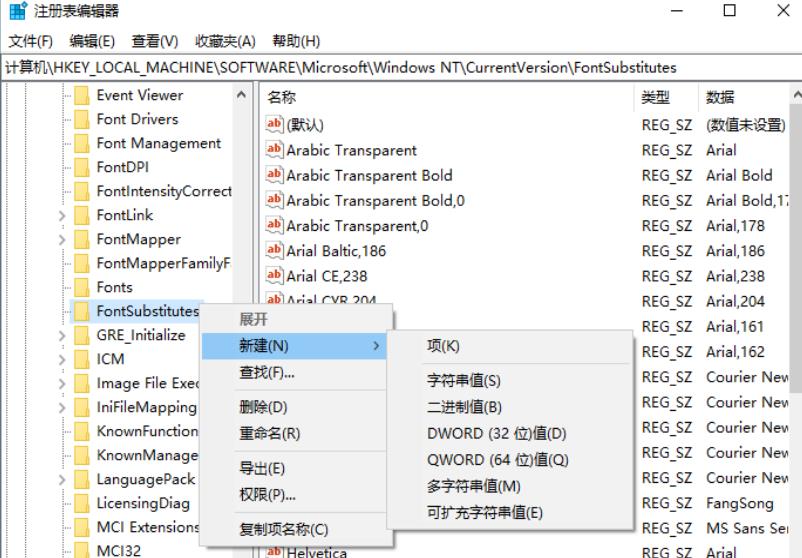
7. Nommez respectivement les deux chaînes [Microsoft YaHei] [Microsoft YaHei UI], et les données numériques sont [SimSun].
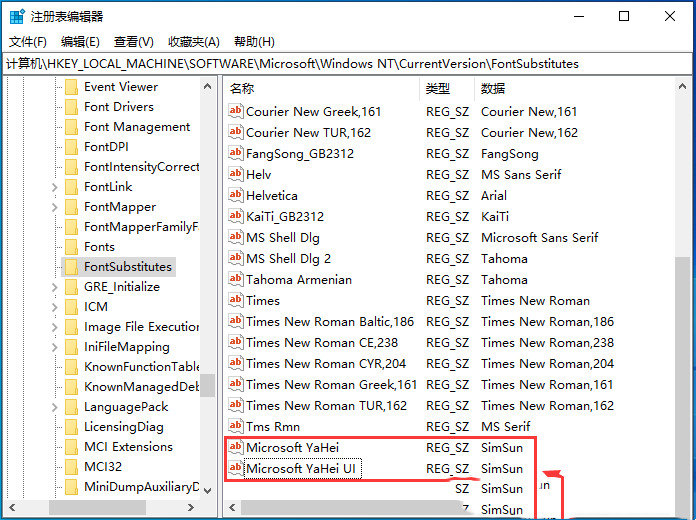
Enfin, vous devez encore redémarrer votre ordinateur !
Ce qui précède est le contenu détaillé de. pour plus d'informations, suivez d'autres articles connexes sur le site Web de PHP en chinois!

